
NUOVA DASHBOARD OMNIA - COSA FARE ADESSO...???
Oggi è stata messa online definitivamente la nuova DASHBOARD di OMNIA !!!
Sono cambiate un bel po di cose, quindi è necessario fare alcuni semplici passi, per rimanere aggiornato ed essere sicuro di avere una dashboard sincronizzata bene, per continuare a ricevere i profitti del mining, che abbiamo attivato.
PRIMO STEP:
Nuovo link per il LOGIN:
Fate click sul link e vi si aprirà una schermata simile...
Cliccate su START ONBOARDING PROCESS (come vedete sotto)
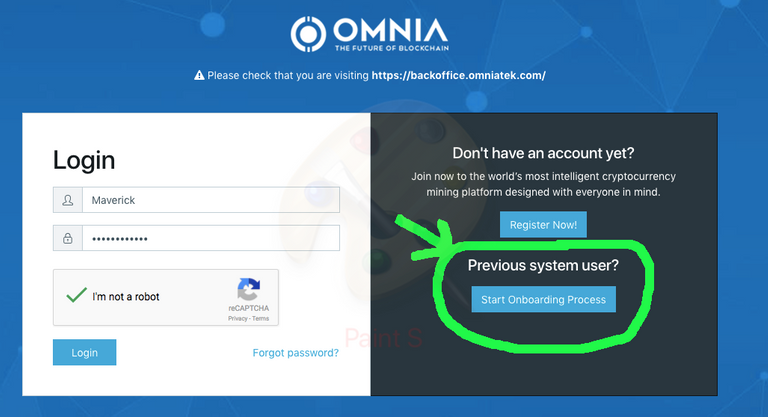
Cliccate li per recuperare il vostro "vecchio" account
https://backoffice.omniatek.com/#/login
STEP 2:
Vi si aprirà una nova schermata dove dovete inserire il vostro USERNAME del vostro “vecchio” account....inseritelo e date OK (vedi foto)
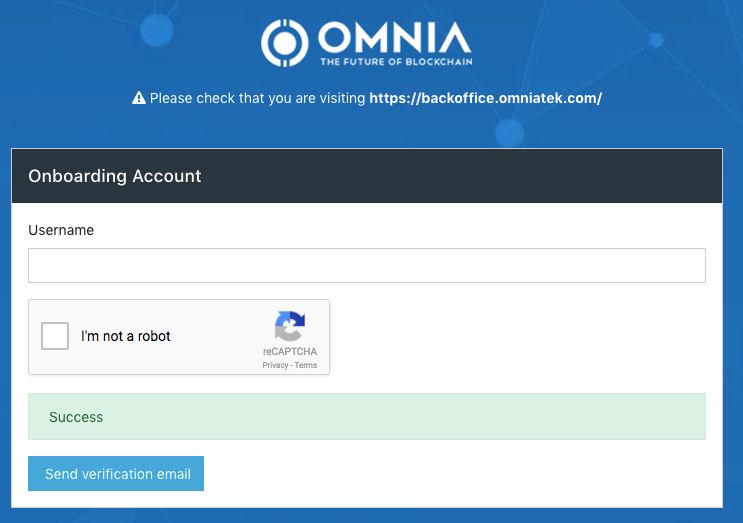
Inserite il vostro USERNAME dell'account attivo.
STEP3:
Convalidate l’email che riceverete, all’indirizzo abbinato al vostro account: (vedi foto)
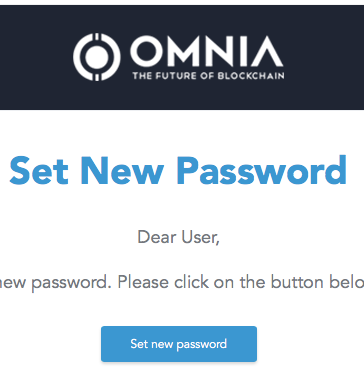
Cliccate il bottone azzurro e verrete portati a una nuova schermata
STEP 4:
Impostate la vostra NUOVA PASSWORD DI ACCESSO!!!!! (vedi foto)
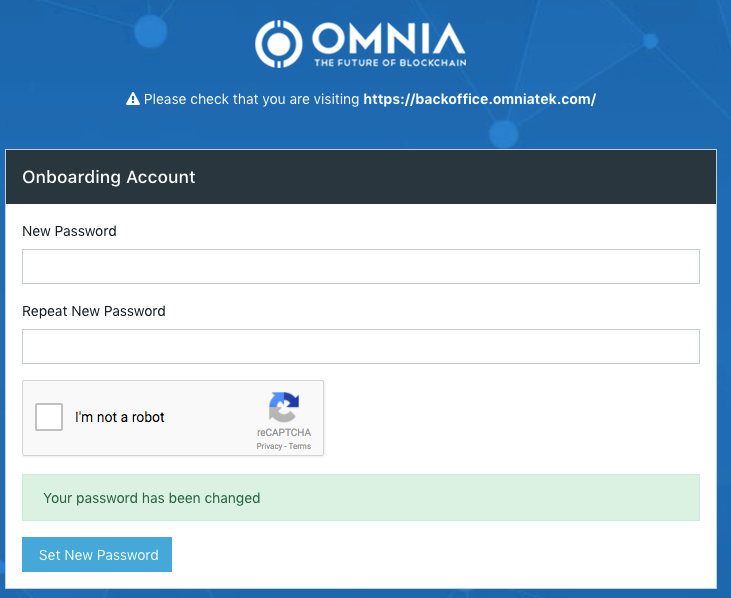
Scrivete due volte la vostra password e confermate.
STEP 5:
Confermate l’email che vi è arrivata e convalidate la nuova password, cosi facendo attiverete il vostro NUOVO ACCOUNT... (vedi foto)
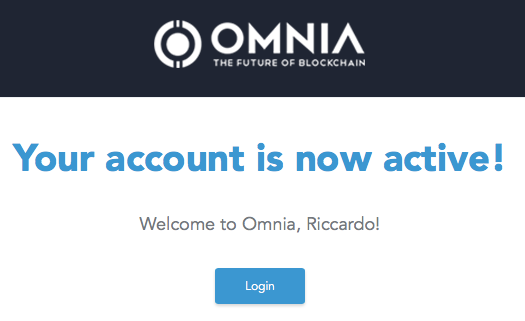
Finalmente avete attivato il vostro account, cliccate su LOGIN per loggare con i vostri NUOVI DATI.
STEP 6:
Effettuate il vostro PRIMO LOGIN, con i vostri NUOVI DATI... (vedi foto)
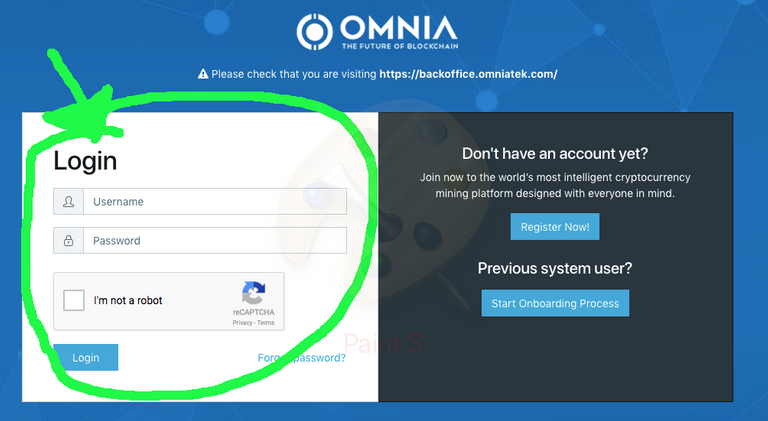
Benvenuti al vostro primo login.
STEP 7:
Aggiornare la vostra TRANSACTION PASSWORD:
Dal menu a sinistra cliccate su E-WALLET e poi andate su TRANSACTION PASSWORD
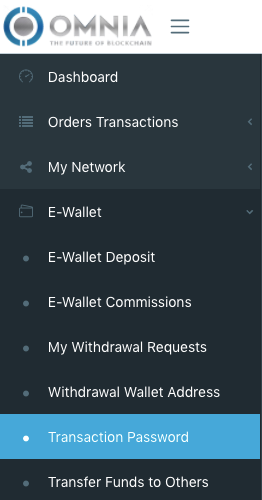
Settate la vostra NUOVA TRANSACTION PASSWORD
e confermate l’email che vi arriverà... (vedi foto)
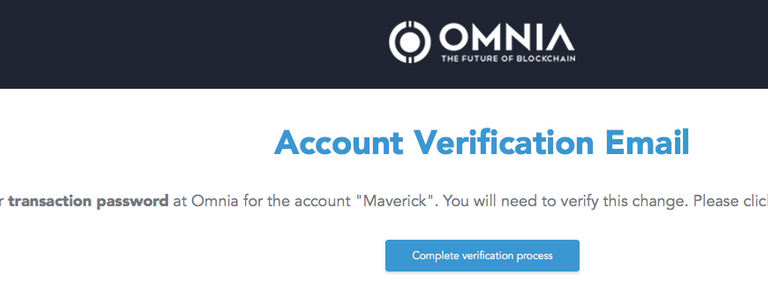
Dopo aver settato la vostra nuova transaction password, dovete convalidare l'email...
STEP 8:
Aggiornate il vostro ADDRESS CRYPTO, in base al vostro piano attivo, nel mio caso mino BITCOIN, per cui devo andare a INSERIRE l’address dove voglio ricevere i miei profitti, quando decido di prelevare...
Dal menu’ a sinistra andate su MINING e poi su MINING WITHDRAWAL ADDRESS (vedi foto)
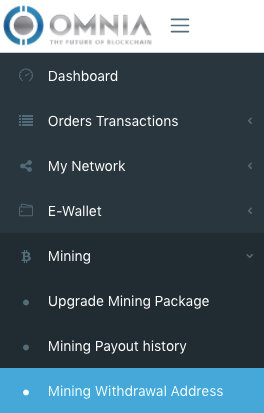
Una volta inserito l’address , andate a convalidare la solita email che vi è arrivata...

ADESSO AVETE L’ACCOUNT AGGIORNATO e potrete stare tranquilli.
Per sicurezza 1 o 2 giorni dopo che avete fatto uesta procedura, assicuratevi che sia rimasto memorizzato il vostro ADDRESS CRYPTO, nella sezione MINING, così da essere sicuri che quando deciderete di rpelevare, i vostri profitti arriveranno a destinazione ;)
P.S.
Ovviamente con la NUOVA DASHBOARD, è cambiato anche il vostro REFERRAL LINK
Quindi premuratevi di reperirlo, andate, dal menu a sinistra su REFERRAL AGREEMENT,
settate la metodologia di distribuzione che preferite, nelle vostre gambe (destra e sinistra o automatica) e confermate.
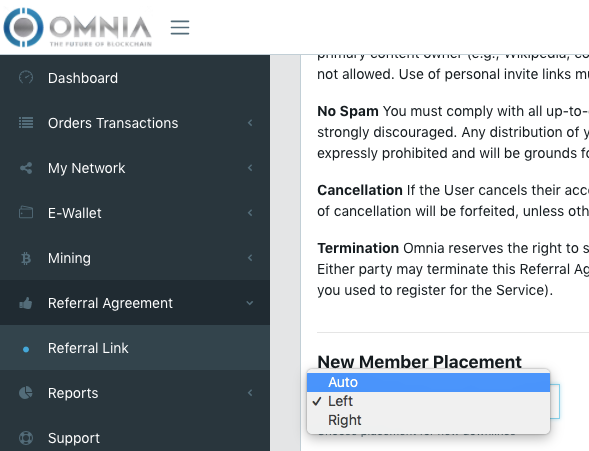
Sotto trovate il vostro REF LINK AGGIORNATO:

Grazie per aver seguito questa guida e spero vi sia stata utile, se ancora non siete iscritti, questo è il mio link:
https://omniatek.com/r/3961
Congratulations @maverick1981! You have completed some achievement on Steemit and have been rewarded with new badge(s) :
Click on any badge to view your own Board of Honor on SteemitBoard.
To support your work, I also upvoted your post!
For more information about SteemitBoard, click here
If you no longer want to receive notifications, reply to this comment with the word
STOP